-
Notifications
You must be signed in to change notification settings - Fork 780
Installation For DSM Use LinkFolder CN
栽培者 edited this page Apr 10, 2018
·
3 revisions
该方法适用于没有 Linux 基础的同学。
- 打开 DSM 的
“控制面板”,新建一个共享文件夹,如mountDrive; - 在
mountDrive文件夹下新建一个transmission子文件夹,用于链接真实的transmission;
-
依次打开 DSM 的
“控制面板”->“任务计划”; -
选择
“新增”->“触发的任务”->“用户定义的脚本”; -
任务名称用英文,如:
linkTrFolder,事件选择“开机”,选中已启动;
-
在
“任务设置”的“运行命令”->“用户定义的脚本”中输入:
mount -B /volume1/@appstore/transmission/ /volume1/mountDrive/transmission
-
如图:

-
点击 “确定” 保存计划;
-
如果没有错误,应该会在任务列表中出现一条名称为
linkTrFolder的任务; -
选中该任务,点击 “运行”,系统将创建一个“软链接”;
-
打开
File Station,找到mountDrive -> transmission文件夹 -
将在这个目录下看到一些子文件夹,如下图:
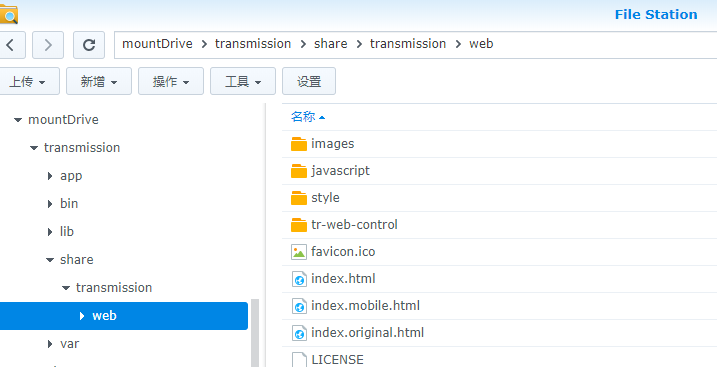
-
/mountDrive/transmission/share/transmission/web即为 webui 所在目录; -
为方便管理,请确认
/mountDrive/transmission/share/transmission/目录是否已开启所有用户可以修改操作;
- 前往发布页面 https://github.com/ronggang/transmission-web-control/releases 下载最新的 zip 文件;
- 将已下载的 zip 通过
File Station上传到/mountDrive/transmission/share/transmission/目录下; - 通过
File Station解压这个文件; - 如果是第一次安装,请将
/mountDrive/transmission/share/transmission/web/下原来的index.html文件改为index.original.html; - 将
src目录下的所有文件复制到/mountDrive/transmission/share/transmission/web/目录; - 完成;
Wiki首页 - Linux下安装 - Windows下安装 - 打赏
-
安装与更新
-
其他